Gecata by Movavi
簡單可靠的遊戲錄影程式
8 款最優秀的直播軟體推薦【2024年更新】
近年來,直播軟體變得令人振奮,價格更合理,而且越來越容易使用,現在更是將世界各地的直播者連結在一起的重要工具。本指南評述了 8 款最優秀的直播軟體程式,有適合初學者的、適合老練使用者的,也有適合手遊玩家的。
作業系統:Windows 7 或更新版本
價格:免費版本和三種付費方案,從 HK$149起
最適合 Windows 電腦
Gecata by Movavi 是一款非常優秀的電子遊戲直播軟體,適合 Windows 電腦使用。其具有輕直播和遊戲錄製的功能,速度快而且步驟簡單,非常易於使用。除了支援廣泛的影片格式以外,還與硬體高度相容,包括了 NVIDIA intel 硬體加速,其中 4K 影片的最大支援速率為 120 FPS。雖然這款軟體需要付費,但有免費的試用版可以先下載。
主要功能:
在任何頂尖平台上直播
高品質的桌面錄影工具,4K/120 FPS 無延遲
簡單的一鍵擷取功能,還可用熱鍵來控制錄製
雙向聲音擷取 (分別儲存音訊流)。
硬體加速使影片編碼速度提高 400%。
免費更新和支援
優點:
易於使用。
允許多種影片格式的直播。
可提供高畫質 4K 影片的直播和錄製。
支援多種語言。
缺點:
試用版會為錄製好的影片加上浮水印,而且試用期非常有限。
什麼是直播程式?
軟體是包含了指令和資料的程式碼,其工作為指示電腦,也就是硬體,該如何工作。同理,直播軟體的工作,就是告訴您的裝置,應該用何種方式來以實況播出您的影片。技術專家們把這類軟體稱為編碼程式。這種程式會將您的影片輸入轉換為可識別的數位格式,以便在不同的平台上即時播放給觀眾欣賞。
如何使用電子遊戲直播軟體?
遊戲和電子競技是能讓世界上數百萬人感到刺激的直播類型,這也說明了為什麼有越來越多的平台致力於遊戲直播。其中最受歡迎的有 Twitch、YouTube Gaming 和 Facebook Gaming。您可以只為特定的幾位朋友直播遊戲,也可以建立起一個完整的全球社群,而正確的直播軟體應能容許您完全控制直播的位置與方式。然而,直播並不限於遊戲和體育,這裡還有各種類型的即時直播:
頒獎典禮
新聞
音樂會/節慶活動
朋友的實況影音部落格
教學
訪談/問答
直播軟體怎麼選?
首先要知道的是,您想在什麼樣的作業系統 (OS) 和裝置上使用直播軟體。認識自己的需求、願望和期望,就是選擇直播軟體最好辦法。如果您要找的是付費軟體,那麼就先把自己的最高預算寫下來,這能幫助您縮小範圍。其他的考量因素包括:
影片品質
直播和編輯能力
直播平台的整合
技術支援的可用性
社群功能 (即時聊天、警報等)。
本指南的其餘部分針對 8 項直播軟體做出了點評,橫跨了 PC、macOS 和行動裝置等裝置和作業系統 (OS)。我們的評論能輕易為您呈現作業系統、價位和各個產品的重點功能。
適用於初學者的最佳直播軟體
對於剛要踏上直播之旅的使用者來說,使用的應用程式越簡單越好,因為這將有助於使用者走完直播的過程,而不是複雜的應用程式一樣,讓使用者在學習直播的路中感到絕望。本段將介紹的軟體,能讓直播新手盡可能順遂地操作。下面的章節著重在適合初學者的免費直播軟體:
作業系統:Windows 7 和更新版本;macOS (開放測試版)
價格:免費
最適合新手學直播
Streamlabs Open Broadcast Software 是一款簡化過的直播軟體,佈局十分簡單,就連搞不定一般 OBS 介面的初學者,可能也用得動。這款軟體可免費使用,也相容於多種裝置,包括 Mac、Android 和 Windows。Streamlabs 在使用上極其簡化,因為功能經過妥善整合,讓使用者能擁有無縫體驗。軟體本身與 Streamlabs 的網站相連,使其能夠匯入額外的工具來進行錄製和編輯。
主要功能:
選擇性錄製
佈局編輯器
影片強調工具
重播緩衝區
遊戲內圖像疊加
實況直播的遙控應用程式
優點:
安裝過程簡單。
使用者介面經過簡化。
免費。
擁有許多整合功能,可提升使用體驗。
缺點:
對 CPU 的要求較高。
作業系統:Windows 7 和更新版本;macOS 10.14 (Mojave)
價格:免費
最適合那些需要指導安裝和直播體驗的初學者
這款直播軟體很適合初學者。它所擁有的功能,許多都為直播的過程提供了自助式的解決方案。這些方案讓您很容易跟直播社群的其他成員聯繫並分享經驗。內建的功能可以針對每次直播體驗自動偵測適當的位元速率。這款軟體完全免費使用;儘管與其他直播軟體比起來,自訂的功能較少,但這款軟體特別適合您用來展開直播之旅。
主要功能:
與 Twitch 整合
簡單、有指導安裝
高品質的直播
可自訂的範本,能夠實現個人化的直播
內建桌面音訊擷取功能
優點:
安裝程序高度簡化。
由於有自動化的功能,對技術的敏感性較低。
安裝後就不再需要任何額外的設定。
完全免費,最適合直播的初學者使用。
缺點:
只擁有基本功能,因此不適合有經驗的使用者。
作業系統:Windows 7 和更新版本
價格:免費
最適合錄製遊戲短片或遊戲的精采重點,但不適合實況直播
NVIDIA 顯示卡是遊戲玩家和專業設計人員個人工作站的最佳 GPU 之一;NVIDIA ShadowPlay 已與許多現代 NVIDIA 顯示卡整合,如果您使用的是這些顯卡,將不需要另外下載。但這只適合遊戲玩家,不適合於其他類型的直播。這能允許玩家直播和記錄遊戲過程,可免費使用,並提供 4K 錄製。
主要功能:
只需按兩下滑鼠,就可將遊戲轉播到 Twitch、YouTube 或 Facebook 等直播平台上
透過熱鍵即時使用重播或錄製模式 (儲存最後 30 秒)。
NVIDIA 的強項在於自動擷取關鍵時刻、關鍵擊殺和比賽勝利的畫面
能擷取 15 秒 的GIF 和 8K 畫質的螢幕畫面
優點:
具備直接分享功能,使您能夠轉播至不同的社群網站頁面。
具有即時重播功能,可用來記錄重要的亮點。
缺點:
直播能力相當有限,因為只適合遊戲玩家,而且只與 NVIDIA GPU 相容。
最適合專業人士的直播軟體
與初學者不同,專業人士已經對直播影片和遊戲有了深入的瞭解,也已經習慣於使用至少一種軟體來執行這項任務。對他們來說,比起容不容易使用,更重要的還是功能本身。專業人士需要能夠廣泛提供可自訂功能的應用程式。以下是最優秀的 PC 直播軟體:
作業系統:Windows 8、8.1、10;macOS 10.13+;Linux
價格:免費
最適合為願意手動設定一切的專業直播者免費提供進階的自訂功能
OBS 的全名是 Open Broadcast Software,是一款開放原始碼的直播軟體,全世界的人都能免費使用。這是最常使用的直播軟體之一,內建了多種可自訂的功能。這款軟體還擁有一個龐大的使用者社群,如果您在使用的過程中遇到任何困難,社群能夠協助您排除障礙。OBS 的獨家特點之一就是多視圖功能,讓使用者能夠檢查整場直播的佈局。由於使用者在設定的過程中擁有太多選項,從而導致了設定的複雜性,對於剛剛才開始起步的人來說,這並非直播推薦的工具。
主要功能:
高效能的影音即時擷取和混合
精簡的設定面板有多種組態可供選擇
易於使用的組態選項
透過選項,您幾乎能為所有類型的動作設定熱鍵
可透過模組化的「泊接式」使用者介面來重新安排佈局
透過自訂轉換,在無限的場景之間無縫切換
可先在工作室模式中預覽場景,再開始直播
直觀的混音器,具有抑制噪音、增益等等的篩選器。
最好的免費直播軟體,定期更新
優點:
可以免費使用。
可以在多個平台上使用 – Mac、Windows 和 Linux。
擁有龐大的社群,可提供支援並定期更新其功能。
具有廣泛的可自訂功能,為使用者提供了很多自由。
缺點:
使用起來可能非常複雜,特別是對於剛開始做直播的使用者。
作業系統:Windows 7 (SP1 64 位元) 或更新版本
價格:免費版本 + 高級方案,每月 15 美元起。
最適合喜歡專門客服支援以及先進設定的使用者
這款神奇的專業直播軟體為使用者提供了免費和高級兩種服務。免費版本對於剛開始做直播的人來說可能就夠用了。其最主要的限制在於您可以直播的場景數量 (最多四個場景),而這已經能滿足許多實況主的需要了;然而,對於渴望多樣性和需要更多自訂項目的直播主來說,這還是頗為局限的。同時,免費版本所錄製的成果也會加上浮水印。這些限制都能透過訂閱高級版本來克服,其費用為一次支付 199 美元或每月支付 5 美元的費用。而它最獨特的優勢之一,就是能為客戶提供 24 小時的客戶支援。
主要功能:
支援所有頂尖平台
強大的拖放式圖形使用者介面,具有無限的自訂功能
色彩嵌空合成
自訂轉場
預覽編輯器 (高級)
音訊來源,本機直撥,直播延遲 (高級)。
靈活的外掛和擴充程式
將場景 (包括活動場景) 投放到另一部顯示器或監視器上 (高級)。
優點:
從設定到直播,都很容易使用。
提供每週七天,每天 24 小時的客服支援,特別是對高級使用者。
一系列額外的可自訂功能。
缺點:
只有 Windows 版本,忽略了 Mac 和 Linux 使用者。
作業系統:支援任何 PC、Mac 或平板電腦上的網路瀏覽器
價格:可免費試用;玩家/創作者方案月費為 8 美元起。
最適合直播談話性節目和播客,同時也是行動實況主的理想軟體
Lightstream 利用雲端技術來提供直播服務,從而降低了對硬體的需求。其設定過程原本就相對容易,在整個過程中還會進一步指導使用者,甚至還能與其他的直播工具整合。雖然 Lightstream 對於遊戲直播的效果也很好,但整體更適合播客和談話性節目。Lightstream 允許使用者向來賓傳送連結,直接將他們的視訊與音訊無縫拉進自己的直播裡。共有有免費和高級兩種版本。免費版本會有一些限制,如最高品質為 30 FPS 和 720P,最長直播時間則為 3 小時。而高級版本的費用則為每月 89 美元,提供無頭模式等進階功能。
主要功能:
充滿創意的瀏覽器套件,沒有太多東西需要下載
拖放式編輯器,可實現無限的創意控制
由雲端計算來提供支援 (同步和儲存)
可透過手機遠端控制
來自 PlayStation 和 Xbox 的個人化家用主機直播
自訂 RTMP 目的地 (創作者方案)
各場景最多 4 個 RTMP 來源 (創作者方案)
可以選擇透過連結來邀請並接待遠端來賓 (創作者方案)
優點:
無需下載額外的軟體,可以直接從瀏覽器進行直播。
具指導性的安裝過程。
增加來賓容易,相對適合錄製播客或直播談話性節目。
缺點:
昂貴的高級版本。
手遊直播程式
作業系統:Android 5.0 或更高版本;iOS 11 或更高版本 (為 iPad 而製作)
價格:免費 – 提供應用程式內購買服務
最適合透過 Android 和 iOS 直播線上遊戲
Omlet Arcade 是一款行動應用程式,玩家能用來將自己的手遊體驗轉播到 Twitch、YouTube、Facebook 等遊戲直播平台。可免費使用,且支援廣泛的線上遊戲,並且擁有自己的社群。您可以與社群互動,甚至一起玩遊戲。Android 和 iOS 使用者均可使用 Omlet Arcade 來實現多平台直播。
主要功能:
免費轉播至熱門平台
Minecraft 多人遊戲模式
手遊錦標賽
遊戲內語音聊天
直播圖像疊加
建立或加入社群/俱樂部小隊的最佳直播軟體
優點:
主打是語音聊天,使您能夠與其他玩家和觀眾交流。
允許多人遊戲模式。
能夠在您所選擇的平台上進行直播。
缺點:
有很多廣告,而且這些廣告還可能具有相當的破壞性。
Gecata by Movavi
簡單可靠的遊戲錄影程式
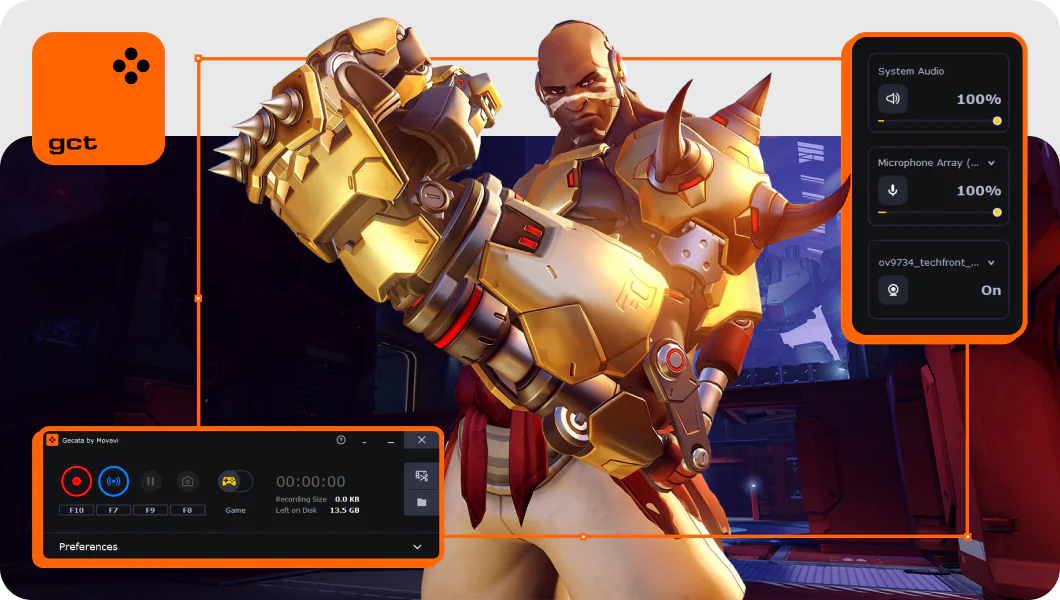
最適合直播的程式取決於您想實現的具體目標為何,以及該軟體如何配合您當時的目的。以下是您始終能考慮的優秀程式:
Gecata by Movavi
Streamlabs
Twitch Studio
NVIDIA ShadowPlay
OBS
OneStream
Wirecast
XSplit Broadcaster
vMix
Lightstream
FFmpeg
Omlet Arcade
IRLTV
Streamtube
Restream
Streamlabs 是 OBS 的升級產品,本質上是從 OBS 改造而來,主要在於簡化了軟體,並提供了更友善的使用者介面。這讓使用變得容易,但也提升了對 CPU 的要求。另一方面,OBS 是開放原始碼的串流軟體,且一直有在定期改進,力求提供更好的直播體驗。然而,使用起來可能很複雜,特別是對於初學者而言。
實況主使用的軟體百百款,具體還是得看實況主的需求。軟體的選項如下:
OBS
Gecata by Movavi
Twitch Studio
Streamlabs
FFmpeg
NVIDIA ShadowPlay
OneStream
Wirecast
XSplit Broadcaster
vMix
Lightstream
Restream
加入我們就能取得操作指南,也不會錯過特別優惠和應用程式小技巧!
超過 150萬位用戶已訂閱我們的電子報